17 решений для ошибок Google Play Store
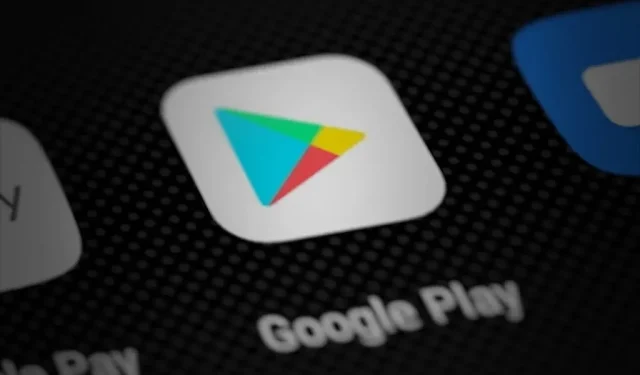
Всякий раз, когда нам нужно приложение на нашем телефоне Android, наши инстинкты немедленно приводят нас в магазин Google Play. В Play Store есть более двух с половиной миллионов приложений, в которых есть практически все, что может понадобиться человеку. Неудивительно, что мы находим этот интерфейс полезным.
Но бывают обстоятельства, когда Play Store может быть бесполезен. Особенно, когда к нему не обращаются и не используют для загрузки приложений. Эти ошибки не являются постоянными, но их можно легко исправить.
Мы составили список всех вариантов ошибок и способы их исправления. Вы найдете их в этой статье. Ознакомьтесь с ним для получения дополнительной информации обо всех ошибках Google Play Store.
Варианты ошибок Google Play Store
Если вы не знакомы с понятием кодов ошибок, то ошибкам присваиваются конкретные значения. Каждый код появляется, когда определенный фактор вызывает проблему с Google Play. Посмотрите ниже, и вы найдете несколько примеров наиболее распространенных кодов ошибок Google Play Store и их причин:
- Код ошибки 927 — это ошибка, вызванная текущим обновлением приложения.
- Код ошибки 944 — Проблемы с сервером Play Store.
- Код ошибки 491 — делает невозможным загрузку приложения.
- Код ошибки 920 — проблемы с плохим сетевым подключением
- Код ошибки 501 — Проблемы с запуском самого Play Store
- Код ошибки 919/921 — Недостаточно места для хранения
- Код ошибки 911 — возникает при проблемах с подключением к беспроводной сети.
- Код ошибки 498 — проблемы, связанные с хранилищем
- Код ошибки 403 — появляется, когда пользователи пытаются купить одно и то же приложение из другой учетной записи Google на том же устройстве.
- Код ошибки 406 — появляется, когда пользователи устанавливают приложения после сброса настроек.
- Код ошибки 504 — кэш Google Play Store и данные приложения повреждены.
Что вызывает ошибки магазина Google Play?
В общем, несколько причин могут вызвать ошибки, которые мешают вам запускать Google Play или загружать приложения. Вы найдете все факторы, вызывающие эту проблему, перечисленные ниже:
- Мелкие или серьезные ошибки; может быть связано с системой или Google Play Store
- Недостаточно места на мобильном устройстве
- Проблемы с сетевым подключением
- Поврежденные данные приложения и файлы кеша
- VPN-помехи
- Устаревшие или даже обновленные версии приложений
Решения для ошибок магазина Google Play
- Перезагрузите устройство
- Проверить статус сервера Play Store
- Проверить дату и время устройства
- Отключить и снова включить режим полета
- Проверьте подключение к Интернету
- Переключиться на другой язык Play Store
- Отключить VPN-клиент
- Сбросить настройки Wi-Fi
- Выйдите и снова войдите в свою учетную запись Google.
- Проверить наличие обновлений приложения
- Удалить обновления приложения
- Удалите и переустановите приложение
- Очистите данные магазина Google Play.
- Отредактируйте файл «hosts.txt».
- Удалите и снова вставьте внешнее хранилище
- Обновите версию андроида
- Сбросьте ваше устройство до заводских настроек
Исправление ошибки магазина Google Play
Перезагрузите устройство
Самый простой способ исправить большинство ошибок — перезагрузить устройство. Это убережет вас от лишних ошибок и несохраненных изменений на любом устройстве. Для всех устройств Android процедура перезагрузки устройства одинакова —
- Сначала закройте все запущенные приложения, чтобы сохранить изменения.
- Нажмите кнопку питания и подождите, пока не появятся варианты выключения.
- Теперь выберите вариант «Перезагрузить» или «Перезагрузить».
- Дождитесь перезагрузки системы. Как только он заработает, вы можете попробовать установить приложение.
Процесс перезагрузки может занять некоторое время, в зависимости от характеристик вашего мобильного телефона и настроенных вами параметров.
Проверить статус сервера Play Store
Серверы Google Play Store могут быть недоступны. Однако, как бы маловероятно это ни звучало, есть шанс, что приложение будет отправлено на техническое обслуживание разработчиками. В этом случае вы можете проверить состояние сервера, если он находится на обслуживании или отключен.
Есть два инструмента, которые вы можете использовать, чтобы увидеть это:
Мы рекомендуем использовать первое, так как эта платформа имеет пользовательский ввод. Вы должны быть в состоянии проверить, испытывают ли другие те же проблемы, что и вы.
Проверить дату и время устройства
Дата и время в вашей системе могут быть причиной того, что вы можете загружать приложения из Play Store. Вам нужно будет установить настройки вашего устройства, чтобы настроить его на автоматическую дату и время из Интернета. Шаги для этого:
- Запустите окно настроек устройства. Этот значок обычно имеет форму шестеренки.
- Перейдите к настройкам даты и времени. Это может быть эксклюзивная настройка или она может находиться в поднастройке, например, в настройках устройства.
- Нажмите на опцию, которая автоматически установит ваше время и дату. Это работает с использованием Интернета и часового пояса, поэтому убедитесь, что у вас есть мобильное подключение для передачи данных.
- Перезагрузите устройство, чтобы сохранить изменения.
- Когда устройство загрузится, попробуйте получить доступ к Play Store.
Отключить и снова включить режим полета
Режим полета или режим полета могут раздражать и вызывать проблемы, связанные с Интернетом. Удобно, что есть возможность включать или выключать эту функцию при необходимости. Есть два способа включить или отключить режим полета:
- Вы можете использовать быстрые настройки в тени уведомлений. Есть переключатель режимов полета.
- Эта опция также доступна в настройках сети или подключения в настройках вашего мобильного устройства.
Вы должны подождать некоторое время после выключения. Примерно через десять секунд перезапустите Play Store и попробуйте начать загрузку приложения.
Проверьте подключение к Интернету
Плохая сеть может быть причиной этой проблемы с приложением Google Play Store. Чтобы проверить, так ли это, вы можете запустить тест скорости в своем браузере. Если скорость сети или задержка очень низкая, у вас могут возникнуть проблемы с загрузкой Play Store. Чтобы исправить это, вы должны связаться с вашим интернет-провайдером (ISP) или администратором.
Переключиться на другой язык Play Store
Были случаи, когда эти проблемы с Play Store решались после смены языка интерфейса Google Play на английский. Если вы используете другой язык в своем Play Store, выполните следующие действия, чтобы изменить язык интерфейса:
- Откройте настройки своего аккаунта Google. Вы должны иметь доступ к нему через значок профиля в правом верхнем углу экрана на сайте Google или в Gmail.
- Перейдите в «Настройки учетной записи» > «Язык и инструменты ввода».
- Выберите параметр «Язык». В длинном списке языков нажмите на английский вариант.
- Теперь перейдите в окно настроек на своем мобильном телефоне или планшете.
- Зайдите в настройки своего аккаунта и выберите Google.
- Включите параметр Синхронизировать сейчас. Вам придется подождать некоторое время, чтобы сохранить эти изменения.
- Наконец, чтобы проверить, сработало ли это для вас, попробуйте запустить Play Store.
Отключить VPN-клиент
Клиент виртуальной частной сети (VPN) может быть причиной ошибок Google Play. Когда VPN-прокси активен, вы будете перенаправлены в другое виртуальное местоположение. Если приложение недоступно на прокси-сервере, могут возникнуть проблемы.
Вы можете попробовать отключить VPN, чтобы посмотреть, решит ли это проблему. Если отключение не имеет значения, вы можете снова присоединиться к прокси.
Сбросить WiFi-соединение
Сброс вашей сети Wi-Fi может решить многие проблемы, связанные с Интернетом. Это обновит все сетевые настройки и вернет их к значениям по умолчанию. Вы можете продолжить использовать этот метод без дальнейших вопросов, так как это не повлияет на вашу сохраненную информацию.
- Найдите заднюю часть маршрутизатора и найдите кнопку сброса. Обычно он расположен в маленькой точке с отметкой сброса.
- Используйте зубочистку, чтобы аккуратно нажать и удерживать кнопку сброса.
- Подождите, пока все огни погаснут и снова загорятся. Весь процесс должен занять около 5 секунд.
После этого вы можете вернуться в приложение Google Play Store и проверить, исправлено ли оно.
Выйдите и снова войдите в свою учетную запись Google.
- Перейдите на страницу настроек.
- Нажмите на опцию Google. Вы должны увидеть активные учетные записи на устройстве Android.
- Нажмите «Удалить учетную запись» после того, как вы прокрутите вниз и найдете эту опцию.
- Чтобы снова войти в свою учетную запись, выберите вариант учетной записи Google.
- Для входа используйте учетные данные своей учетной записи Google.
Проверить наличие обновлений приложения
Обновление приложения может помочь решить эту проблему. Для поиска обновлений вам нужно будет открыть страницу приложения в Play Store. Если вы видите параметр «Обновить», коснитесь его. При правильном подключении к Интернету вы можете устанавливать обновления.
В некоторых случаях есть вероятность, что обновление не позволит запустить приложение на устройстве. Если вы считаете, что это возможно, проверьте следующее решение.
Удалить обновления приложения
- Запустите настройки телефона и перейдите в раздел «Приложения».
- Найдите приложение, доступ к которому затруднен из-за кода ошибки Google Play.
- Коснитесь этого приложения и найдите параметр «Удалить обновления». Эта функция может находиться в подменю. Проверьте в любом трехточечном меню на той же странице.
- Появится окно подтверждения, где вы должны согласиться вернуться к своим обновлениям.
Если это не сработает, вы можете снова загрузить обновления из Google Play Store.
Удалите и переустановите приложение
- Нажмите и удерживайте значок приложения в главном меню. Через секунду-две иконки начинают вибрировать. Это позволяет изменить порядок или удалить приложения.
- Нажмите и перетащите значок в раздел «Удалить».
- Подождите, пока появится приглашение, а затем выберите параметр «Удалить».
- Когда приложение исчезнет, вернитесь в магазин Google Play и снова загрузите приложение.
Очистите данные магазина Google Play.
- Откройте окно настроек и перейдите в настройки приложения.
- Найдите приложение «Сервисы Google Play» и откройте страницу сведений о приложении.
- Нажмите кнопку «Очистить данные».
- При необходимости подтвердите это во всплывающем окне.
- Перезагрузите устройство и проверьте, сохраняется ли проблема.
Пока мы этим занимаемся, вы можете попробовать принудительно остановить службу и посмотреть, поможет ли это после перезапуска.
Отредактируйте файл «hosts.txt».
Прежде чем мы начнем эту процедуру, убедитесь, что ваше устройство рутировано.
- Выйдите из своей учетной записи Google на мобильном телефоне.
- Используйте инструмент, который поможет вам перемещаться по корневым файлам, чтобы перейти в каталог etc/hosts.
- Запустите файл hosts в этом месте с помощью текстового редактора.
- Найдите IP-адрес Google и введите # перед ним.
- Сохраните этот файл и перезагрузите Android-устройство.
- Когда устройство включится, снова войдите в свою учетную запись Google.
Попробуйте открыть Google Play, и если проблема не исчезнет, вам придется проверить блокировщик рекламы.
Удалить AppCache и данные
Рабочим решением многих проблем, таких как код ошибки Google Play Store, является очистка кеша для установленных приложений.
- Переместите настройки приложения на страницу настроек.
- Откройте раздел «Управление приложениями».
- Найдите проблемное приложение в появившемся списке приложений.
- На странице сведений о приложении выберите параметр «Очистить кэш» или «Очистить кэш».
- Выберите утвердительный вариант в поле подсказки.
- Перезагрузите мобильный телефон или планшет после очистки кэша.
Удалите и снова вставьте внешнее хранилище
Поскольку ошибка может быть связана с хранилищем, вы можете попробовать извлечь SD-карту и снова вставить ее, чтобы устранить проблему. Это простой, но деликатный процесс, который мы вам проведем.
- Выключите телефон.
- Найдите слот для SIM-карты. Это лоток, в котором также находится карта памяти.
- Используйте выталкиватель, чтобы нажать кнопку на боковой панели телефона.
- Когда лоток выдвинется, осторожно извлеките его рукой, следя за тем, чтобы SIM-карта и SD-карта не выпали.
- Извлеките SD-карту и вставьте ее снова.
- Очень осторожно задвиньте лоток обратно, пока не услышите тихий щелчок. Это означает, что лоток на месте.
- Загрузите устройство еще раз. Когда интерфейс заработает, попробуйте установить приложение еще раз.
Сбросить устройство до заводских настроек
- Начните с резервного копирования файлов, которые вам нужны. Облачное хранилище и внешние запоминающие устройства — отличные варианты.
- Откройте окно настроек на своем мобильном телефоне.
- Коснитесь параметра «О телефоне».
- Найдите кнопку «Сброс» и перейдите к этой опции.
- Вы увидите варианты полной перезагрузки устройства, а также других частей, таких как сеть. Выберите устройство сброса.
- Подтвердите это в появившемся окне подсказки и дождитесь начала процесса.
Процесс сброса может занять очень много времени. Но как только это будет сделано, вы сможете без проблем пользоваться Google Play как обычно.
В этой статье есть все, что вам нужно знать, чтобы исправить почти все распространенные ошибки Google Play Store. Если вам нужна дополнительная информация, вы можете обратиться в службу поддержки Play Store. Наслаждайтесь просмотром!
Добавить комментарий